
Fin dalla sua prima uscita nel 2011, Amazon ha prodotto tablet Amazon Fire o ciò che la maggior parte delle persone chiama Kindle Fire. A molte persone piace usare i tablet Kindle Fire perché ha buone prestazioni ed è più economico dell'iPad. Se ti stai chiedendo quali servizi di streaming musicale sono consentiti sul tuo Kindle Fire, non devi preoccuparti poiché può accedere a molte app di streaming musicale come Spotify.
In questo articolo, ti insegneremo diversi modi su come eseguire lo streaming Spotify su Kindle Fuoco. Ti presenteremo anche un metodo speciale che ti consente di eseguire lo streaming Spotify su Kindle Fire senza diventare premium Spotify. Per saperne di più, continua a leggere questo articolo.
Guida ai contenuti Parte 1. Can Spotify Giocare su Kindle Fire?Parte 2. Come eseguire lo streaming Spotify su Kindle Fire?Parte 3. Come scaricare Spotify Canzoni per Kindle Fire?Parte 4. Sommario
Clicca qui e scopri di più Spotify e a Kindle Fire. Se attualmente ti stai chiedendo se puoi eseguire lo streaming Spotify su Kindle Fire, la risposta è sì. Spotify funziona abbastanza bene su tablet Kindle Fire. Tuttavia, da quando Spotify non è un'applicazione di streaming musicale perfetta, il suo sistema potrebbe riscontrare problemi di volta in volta come il Spotify l'app si trasforma improvvisamente in una schermata nera o Spotify streaming sempre più lento.
Ecco perché ci siamo anche assicurati di preparare un modo alternativo che puoi utilizzare in modo da poter continuare a trasmettere in streaming il tuo preferito Spotify canzoni sul tuo Kindle Fire. Se sei interessato a saperne di più su questo metodo speciale, leggi le sezioni seguenti.
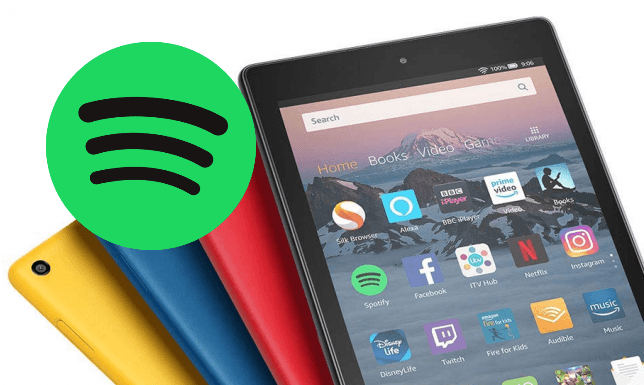
Streaming Spotify sul tuo Kindle Fire è reso più semplice poiché ora puoi facilmente scaricare e installare il file Spotify app sul tuo Amazon App Store o sul tuo Google Play Store. Sappiamo che le persone non possono vivere senza musica. Ecco perché abbiamo preparato una guida passo-passo di seguito che può aiutarti a imparare come eseguire lo streaming Spotify su Kindle Fire utilizzando il tuo Spotify account. Tutto quello che devi fare è seguire attentamente i passaggi.
Esistono due modi diversi e ufficiali per lo streaming Spotify su Kindle Fuoco. Di seguito sono riportati i due metodi che abbiamo elencato per te:
Metodo n. 1: download e streaming Spotify su Kindle Fire tramite Amazon App Store
Metodo n. 2: download e streaming Spotify su Kindle Fire tramite il sito web di Amazon
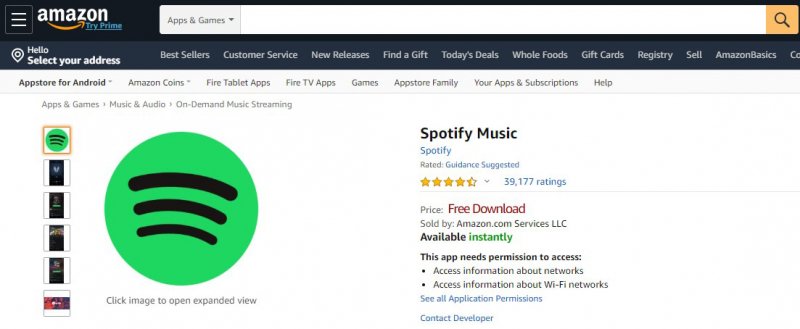
Questi due metodi sopra elencati sono i modi ufficiali per scaricare e trasmettere in streaming Spotify su Kindle Fuoco. Quando scarichi e installi Spotify sulla tua app Kindle, ora puoi avviare lo streaming di brani illimitati da Spotify tutto ciò che vuoi. Tuttavia, tieni presente che lo streaming illimitato è disponibile solo per Premium Spotify utenti.
Se vuoi eseguire lo streaming Spotify su Kindle Fire con brani illimitati e senza passare a premium Spotify, puoi continuare a leggere questo articolo e conoscere il metodo speciale che abbiamo preparato per te.
Flusso illimitato Spotify canzoni sul tuo Kindle Fire utilizzando questo nostro metodo speciale. Se non sei disposto a scegliere un account Premium su Spotify ma vuoi comunque continuare ad ascoltare il tuo preferito Spotify tracce, puoi sempre seguire questo nostro metodo speciale. Questo metodo speciale ti consente di eseguire lo streaming Spotify su Kindle Fire con canzoni illimitate e anche senza pagarne nessuna Spotify canzone. Interessato? Scopri di più.
Tutto Spotify i brani sono protetti da una tecnologia DRM che impedisce a chiunque di riprodurre i propri brani su altri lettori musicali. Ecco perché, se vuoi trasmettere in streaming Spotify su Kindle Fire senza pagare un account premium, avrai bisogno dell'aiuto di uno strumento di terze parti come DumpMedia Spotify Music Converter. Allora, qual è questo strumento di terze parti di cui stiamo parlando?
DumpMedia Spotify Music Converter è uno strumento di conversione che può aiutarti rimuovere il DRM tecnologia da tutti Spotify brani che desideri scaricare. Inoltre, questa app di conversione può persino converti questi Spotify canzoni in un formato di file che vuoi e che è compatibile con il tuo dispositivo.
DumpMedia Spotify Music Converter is 100% garantito e può preservare la qualità originale del tuo audio in modo da poter continuare ad ascoltare musica di alta qualità in ogni momento.
Per imparare a usare DumpMedia Spotify Music Converter, seguire le istruzioni riportate di seguito:

E così facile, ora hai un elenco dei tuoi preferiti Spotify tracce salvate sul tuo computer per sempre. Ora tutto ciò che devi fare è trasferire questi file convertiti Spotify canzoni sul tuo tablet Kindle Fire. Puoi trasferirlo collegando il tuo Kindle Fire al computer tramite un cavo USB. Individua la tua cartella e copiala sul sistema del tuo Kindle Fire.
Dopo aver letto questo articolo, speriamo che tu abbia finalmente imparato a eseguire correttamente lo streaming Spotify su Kindle Fuoco. Se sei un utente Premium di Spotify, puoi sempre seguire i due modi ufficiali che abbiamo preparato sopra in modo da poter ascoltare senza limiti Spotify canzoni.
Tuttavia, puoi anche scaricare e installare DumpMedia Spotify Music Converter sul tuo Kindle Fire che ti consente anche di riprodurre in streaming brani illimitati Spotify anche senza sottoscrivere un account premium sul Spotify app. Questo strumento di conversione è facile da usare e ti consente di eseguire lo streaming Spotify su Kindle Fire utilizzando a Spotify Account gratuito e anche per l'ascolto offline.
